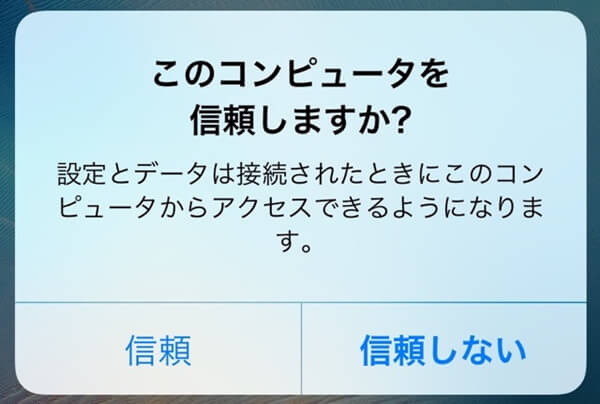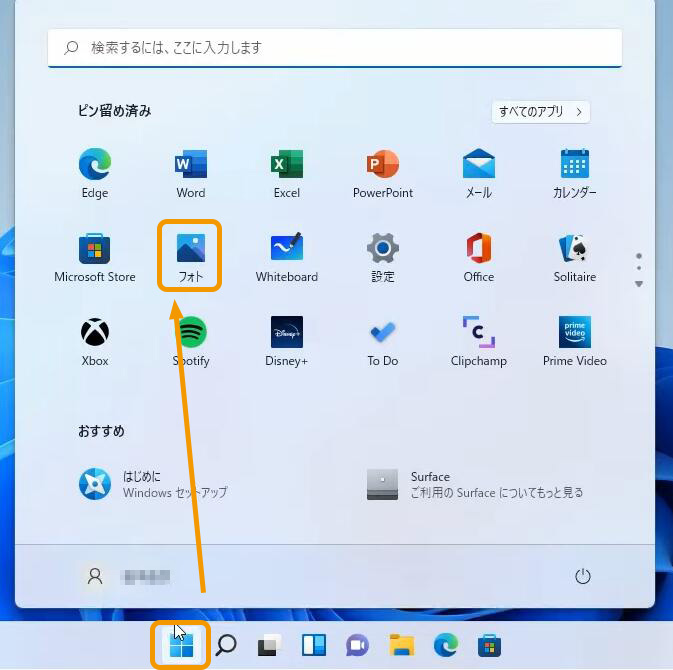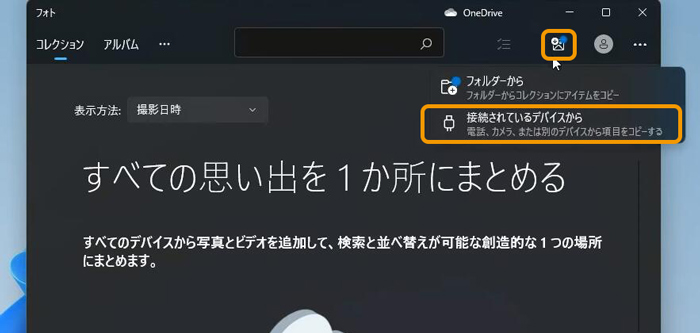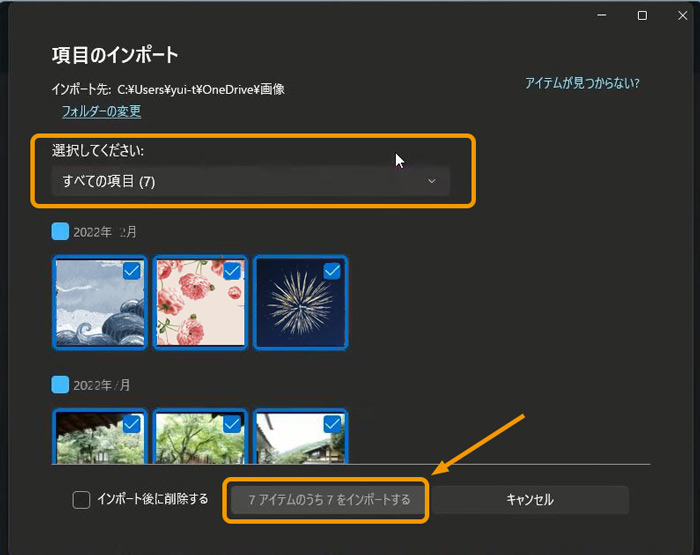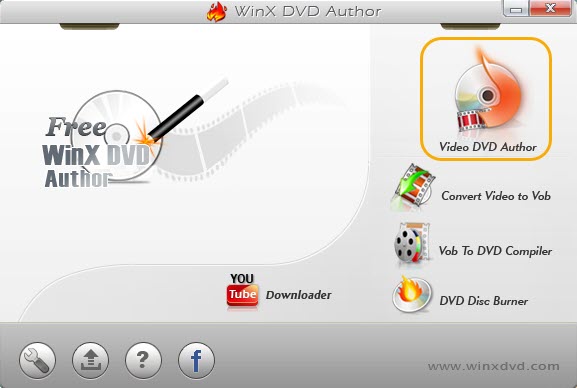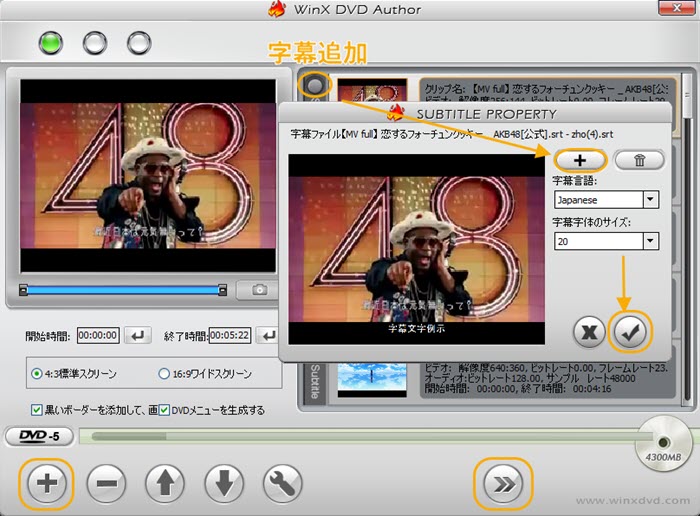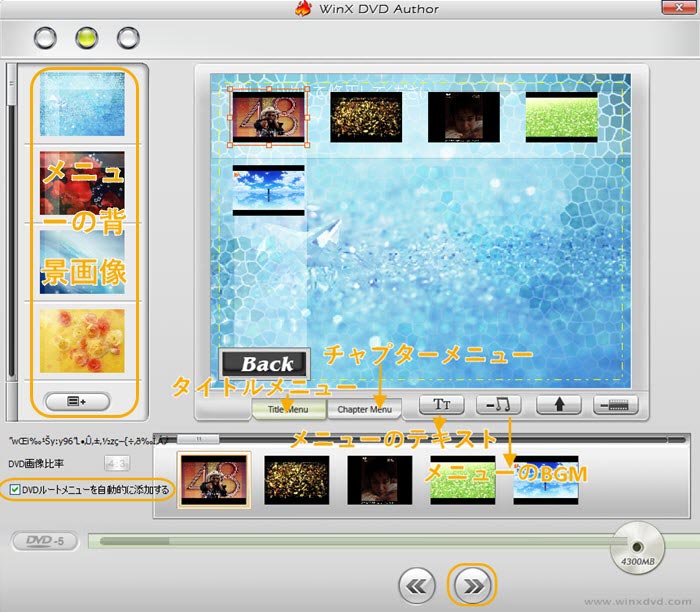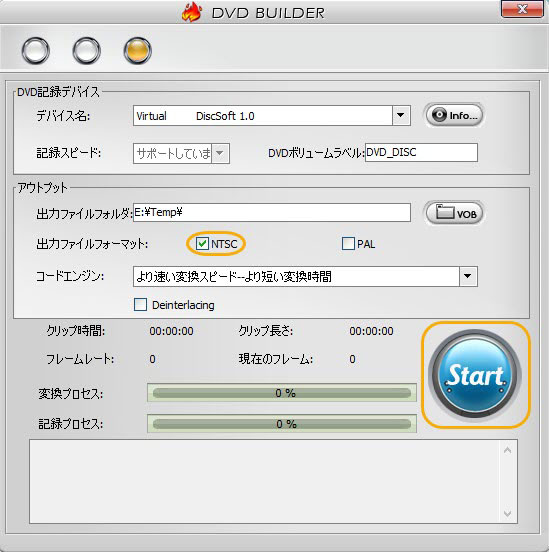僐儞價僯偱iPhone偺摦夋傪DVD偵從偒偨偄恖昁尒両娙扨仌崅夋幙偱iPhone摦夋傪DVD偵從偔

戝愗側iPhone偺塮憸傪DVD偵巆偟偨偄偲峫偊偰偄傑偡偐丠僐儞價僯偼恎嬤側応強偵偁傝傑偡偑丄堦懱偳偙偱iPhone摦夋傪DVD偵從偔偙偲偑偱偒傞偺偱偟傚偆偐丠僐儞價僯偼偍曎摉傗擔梡昳偩偗偱側偔丄僾儕儞僩僒乕價僗側偳傕採嫙偟偰偄傞偙偲偐傜丄iPhone摦夋傪DVD偵從偔僒乕價僗偑偁傞偐婥偵側傞偲偙傠偱偡丅
偙偺婰帠偱偼丄僐儞價僯偱偺iPhone摦夋傪DVD偵從偔僒乕價僗偺幚懺傪扵傝丄傑偨丄僐儞價僯偵峴偐側偔偰傕丄帺戭偱庤寉偵偐偮崅夋幙側曽朄偱iPhone摦夋傪DVD偵從偔庤弴傪偛徯夘偟傑偡丅
僐儞價僯偵iPhone偺摦夋傪DVD偵從偔僒乕價僗偑偁傞丠
堦懱丄僐儞價僯偱偼丄iPhone偺摦夋傪DVD偵從偔偙偲偑偱偒傞偱偟傚偆丅
幚嵺偵帋偟偰傒傑偟偨偑丄2025擭1寧尰嵼丄僐儞價僯偱iPhone偺摦夋傪DVD偵從偔僒乕價僗偼採嫙偝傟偰偄傑偣傫偱偟偨丅
昅幰偼僙僽儞僀儗僽儞丄僼傽儈儕乕儅乕僩丄儘乕僜儞偵懳偟偰栤偄崌傢偣傪峴偄傑偟偨丅
偟偐偟丄偳偺僐儞價僯偐傜傕乽DVD嶌惉僒乕價僗偼採嫙偟偰偄側偄乿偲偺夞摎偑偁傝傑偟偨丅
偙傟傜偺僐儞價僯偱偼堦斒揑偵幨恀偺報嶞傗僾儕儞僩僒乕價僗偑採嫙偝傟偰偄傑偡偑丄摦夋傪DVD偵從偔僒乕價僗偼媄弍揑側梫審傗暋嶨偝偐傜採嫙偑擄偟偄傛偆偱偡丅
偱偡偺偱丄僐儞價僯傪棙梡偟偰iPhone偺摦夋傪庤寉偵DVD偵從偔偙偲偼擄偟偄忬嫷偱偡丅暿偺庤抜傗僒乕價僗傪専摙偡傞偙偲偑廳梫偱偡丅
僐儞價僯偵峴偐側偔偰傕iPhone偺摦夋傪DVD偵從偔偙偲偑偱偒傞
僙僽儞僀儗僽儞傗儘乕僜儞丄僼傽儈儕乕儅乕僩側偳偺僐儞價僯偱偼丄iPhone偺摦夋傪DVD偵從偔僒乕價僗傪採嫙偟偰偄側偄偺偼幚偵巆擮偱偡偹丅
偟偐偟丄婥傪棊偲偡偙偲偼偁傝傑偣傫丅傕偟傕帺暘偱iPhone偵曐懚偟偰偄傞摦夋傪DVD偵從偒偨偄応崌偼丄庤摦偱峴偆偙偲偑壜擻偱偡丅
A. 帺戭偱iPhone摦夋傪DVD偵從偔偨傔偵昁梫側傕偺
埲壓偵嫇偘傞傕偺傪梡堄偟偰偍偗偽丄僐儞價僯偵峴偔昁梫偑側偔丄帺戭偱傕娙扨偵iPhone偺摦夋傪DVD偵彂偒崬傓偙偲偑偱偒傑偡丅
- 嘥.丂僷僜僐儞
- 嘦.丂僆乕僒儕儞僌僜僼僩
- 嘨.丂DVD僪儔僀僽
- 嘩.丂嬻敀偺DVD僨傿僗僋
- 嘪.丂iPhone
- 嘫.丂Lightning働乕僽儖
偦傟偱偼丄偙傟傜偺梫慺傪徻偟偔愢柧偟傑偡丅
✅丂僷僜僐儞
iPhone偺摦夋傪壠掚梡DVD僾儗僀儎乕偱嵞惗偱偒傞DVD偵嶌惉偡傞偨傔偵偼丄僷僜僐儞偱僆乕僒儕儞僌嶌嬈偑昁梫偱偡丅Windows偲macOS偺偳偪傜偱傕栤戣偁傝傑偣傫偑丄Windows偱偼懡偔偺僆乕僒儕儞僌僜僼僩偑棙梡壜擻偱偡丅
✅丂僆乕僒儕儞僌僜僼僩
iPhone偺摦夋傪DVD宍幃偵曄姺偟丄儊僯儏乕傗僠儍僾僞乕傪捛壛偡傞偨傔偵丄揔愗側僆乕僒儕儞僌僜僼僩偑昁梫偱偡丅
✅丂DVD僪儔僀僽
僷僜僐儞偵DVD傪從偔偵偼DVD僪儔僀僽偑昁梫偱偡丅堦晹偺僲乕僩僷僜僐儞偵偼撪憼偝傟偰偄側偄偙偲偑偁傞偨傔丄昁梫偵墳偠偰奜晅偗偺DVD僪儔僀僽傪梡堄偟傑偟傚偆丅
✅丂嬻敀偺DVD僨傿僗僋
彂偒崬傒宆偺DVD僨傿僗僋偑昁梫偱偡丅DVD-R傗DVD+R偑堦斒揑偱丄僨儏傾儖儗僀儎乕偺DVD-R DL傕梕検偑戝偒偄摦夋偵揔偟偰偄傑偡丅拲堄偟偰偍偔傋偒偼丄乽僨乕僞梡乿偺DVD僨傿僗僋傪慖傇偙偲偱丄iPhone偺摦夋傪DVD僾儗僀儎乕偱嵞惗偱偒傞傛偆偵從偒崬傓偙偲偑偱偒傑偡丅
✅丂iPhone
摦夋傪曐懚偟偰偄傞iPhone偑昁梫偱偡丅
✅丂Lightning働乕僽儖
iPhone傪僷僜僐儞偵愙懕偡傞偨傔偺Lightning働乕僽儖偑昁梫偱偡丅偙傟偵傛傝丄iPhone偐傜摦夋傪僷僜僐儞偵揮憲偱偒傑偡丅
B. 偍偡偡傔偺僼儕乕僆乕僒儕儞僌僜僼僩
iPhone偺摦夋傪DVD偵從偔偵偼丄嵟傕廳梫側偺偑僆乕僒儕儞僌僜僼僩偱偡丅
椙偄僆乕僒儕儞僌僜僼僩側傜丄朙晉側旤偟偄僥儞僾儗乕僩傪撪憼偟偰偍傝丄偦傟傪棙梡偟偰屄惈揑偱枺椡揑側僞僀僩儖儊僯儏乕傗僠儍僾僞乕儊僯儏乕傪娙扨偵嶌惉偱偒傑偡丅
傑偨丄僆乕僒儕儞僌僜僼僩偼嶌惉偟偨DVD偺昳幙偵傕戝偒側塭嬁傪梌偊傑偡丅
偦偺拞偱傕丄昅幰偑偍偡偡傔偡傞偺偼WinX DVD Author偲偄偆柍椏偺僆乕僒儕儞僌僜僼僩偱偡丅

Windows DVD彂偒崬傒僼儕乕僜僼僩WinX DVD Author
亂壙奿亃丗柍椏
亂懳墳OS亃丗Windows丗Windows 7/8/8.1/10/11 (32bit / 64bit)
亂懳墳DVD婯奿亃丗DVD-VIDEO
亂懳墳尵岅亃丗擔杮岅, 塸岅, 僀僞儕傾岅, 拞崙岅, 僗儁僀儞岅, 僪僀僣岅, 僼儔儞僗岅
| 擖椡宍幃 | MOV, video_ts僼僅儖僟, MKV, AVI, ASF, MP4, MPEG, MOD, WMV, FLV (YouTube), RM, RMVB, Xivd, DviX, H264, 3GP, OGG, QT, VOB側偳.側偳320埲忋偺摦夋宍幃 | 弌椡宍幃 | DVD僨傿僗僋乮DVD亇R, DVD亇RW, DVD DL+R, DVD亇RW DL丄DVD9丄DVD5乯, video_ts僼僅儖僟, VOB僼傽僀儖 |
|---|---|
| DVD嶌惉婡擻 | 嬅偭偨塮憸岠壥偺儊僯儏乕仌僞僀僩儖嶌惉丄帤枊捛壛丄娙扨側摦夋曇廤乮傾僗儁僋僩斾曄峏丄崟懷捛壛丄僩儕儈儞僌乯 |
WinX DVD Author偼Digiarty幮偐傜採嫙偟偰偄傞柍椏僆乕僒儕儞僌僜僼僩偱偡丅僐儞價僯偵峴偐偢偵丄WinX DVD Author傪巊偭偰丄帺戭偱庤寉妿偮岠壥揑偵iPhone偺摦夋傪DVD偵從偔偙偲偑偱偒傑偡丅
- 📀丂亂娙扨側憖嶌惈亃
- WinX DVD Author偼巊偄傗偡偄僀儞僞乕僼僃乕僗傪採嫙偟偰偍傝丄弶怱幰偱傕娙扨偵憖嶌偱偒傑偡丅捈姶揑側儊僯儏乕偲僔儞僾儖側庤弴偵傛傝丄暋嶨側媄弍傗抦幆偑晄梫偱丄庤寉偵iPhone摦夋傪DVD偵從偔偙偲偑偱偒傑偡丅
- 📀丂亂崅昳幙側DVD嶌惉亃
- WinX DVD Author偼崅懍偐偮岠棪揑側僄儞僐乕僨傿儞僌傪峴偄丄崅昳幙側DVD傪嶌惉偟傑偡丅塮憸傗壒惡偺昳幙傪懝側傢偢偵丄巚偄弌偺弖娫傪旤偟偔曐懚偱偒傑偡丅
- 📀丂亂僇僗僞儅僀僘僆僾僔儑儞偺朙晉偝亃
- DVD儊僯儏乕偺僇僗僞儅僀僘偑梕堈偱丄攚宨傗僥僉僗僩丄儃僞儞偺僗僞僀儖側偳傪帺桼偵愝掕偱偒傑偡丅偙傟偵傛傝丄僆儕僕僫儕僥傿朙偐側DVD傪惂嶌偱偒傑偡丅
- 📀丂亂峀斖側摦夋僼僅乕儅僢僩偺僒億乕僩亃
- WinX DVD Author偼懡偔偺摦夋僼僅乕儅僢僩偵懳墳偟偰偄傑偡丅iPhone偱嶣塭偟偨MOV摦夋偩偗偱側偔丄條乆側僜乕僗偐傜偺摦夋傪DVD偵從偔偙偲偑偱偒傑偡丅
- 📀丂亂崅懍側僄儞僐乕僨傿儞僌亃
- WinX DVD Author偼崅懍偱僄儞僐乕僨傿儞僌傪峴偄丄嶌惉偟偨偄DVD傪恦懍偵姰惉偝偣傑偡丅帪娫傪愡栺偟偮偮傕昳幙傪懝側偆偙偲側偔DVD傪惂嶌偱偒傑偡丅
- 📀丂亂帺戭偱偺惂嶌偲曐懚亃
- DVD偺惂嶌傪帺戭偱偡傞偙偲偱丄奜晹偺僒乕價僗傪棙梡偡傞昁梫偑側偔側傝傑偡丅偄偮偱傕丄巚偄弌偺弖娫傪庤寉偵DVD偵從偄偰曐懚偱偒傑偡丅
- 📀丂亂柍椏偱棙梡壜擻亃
- WinX DVD Author偼柍椏偱棙梡偱偒傞僜僼僩偱偡丅儘僑傗婡擻惂尷丄帪娫惂尷側偳偼慡偔偁傝傑偣傫丅崅昳幙側DVD傪嶌惉偡傞偨傔偺婎杮揑側婡擻偑柍椏偱採嫙偝傟偰偍傝丄庤寉偵棙梡偱偒傑偡丅
C. 僐儞價僯偵峴偐偢偵娙扨仌崅夋幙偱iPhone偺摦夋傪DVD偵從偔曽朄
iPhone偵曐懚偝傟偰偄傞摦夋傪僷僜僐儞偱DVD偵從偔偵偼丄埲壓偺2偮偺僗僥僢僾偑昁梫偱偡丅
🔶丂STEP1. iPhone偐傜摦夋傪僷僜僐儞偵庢傝崬傓
🔶丂STEP2. iPhone摦夋傪DVD偵從偔
偙傟偐傜偼僐儞價僯偵峴偐偢偵iPhone摦夋傪DVD偵彂偒崬傓庤弴傪徻偟偔夝愢偟傑偡丅Windows 11娐嫬偱偺憖嶌傪椺偵偟傑偡丅
STEP1. iPhone偐傜摦夋傪僷僜僐儞偵庢傝崬傓
- ❶丂iPhone傪僷僜僐儞偲愙懕
- iPhone傪儘僢僋夝彍偺傑傑偱丄Lightning働乕僽儖偵傛偭偰iPhone傪僷僜僐儞偵宷偘傑偡丅iPhone傪弶傔偰僷僜僐儞偲愙懕偡傞応崌丄iPhone偵乽偙偺僐儞僺儏乕僞乕傪怣棅偡傞乧乿偲偄偆夋柺偑昞帵偝傟傑偡丅iPhone懁偱乽怣棅偡傞乿傪僞僢僾偟偰偔偩偝偄丅
-

- ❷丂僼僅僩傾僾儕傪奐偔
- Windows傾僀僐儞仺乽僼僅僩乿偺弴偱僋儕僢僋偟偰丄僼僅僩傾僾儕傪奐偒傑偡丅
-

- ❸丂僼僅僩傾僾儕偵傛偭偰iPhone摦夋僼傽僀儖偺傾僋僙僗
- 塃忋偵偁傞乽僀儞億乕僩乿仺乽愙懕偝傟偰偄傞僨僶僀僗偐傜乿偺弴偱僋儕僢僋偟傑偡丅
-

- ❹丂僼傽僀儖慖戰偟偰庢傝崬傓
- 昞帵偝傟偨僒儉僱僀儖偵傛偭偰丄DVD偵從偒偨偄摦夋傪慖戰偟偰丄乽xxx傪僀儞億乕僩偡傞乿儃僞儞傪僋儕僢僋偟偨傜丄iPhone摦夋傪僷僜僐儞偵庢傝崬傒傑偡丅僨僼僅儖僩偺曐懚愭偼乽PC乿偺乽僺僋僠儍乿偱偡丅
-

STEP2. iPhone摦夋傪DVD偵從偔
- ❶丂僜僼僩偺僀儞僗僩乕儖
- 柍椏DVD僆乕僒儕儞僌僜僼僩WinX DVD Author傪僷僜僐儞偵僟僂儞儘乕僪偟偰偔偩偝偄丅僀儞僗僩乕儖姰椆屻丄嬻敀偺DVD僨傿僗僋傪DVD僪儔僀僽偵憓擖偟偰丄僜僼僩傪婲摦偟傑偡丅
- ❷丂僆乕僒儕儞僌婡擻慖戰
- WinX DVD Author偺暋悢偺婡擻偐傜丄僆乕僒儕儞僌婡擻乽Video DVD Author乿傪慖戰偟傑偡丅
-

- ❸丂摦夋仌帤枊捛壛
- 乽亄乿偵傛偭偰丄iPhone摦夋傪僜僼僩偵捛壛偟傑偡丅捛壛偟偨摦夋僼傽僀儖堦棗偺嵍偵偁傞乽Subtitle乿偵傛偭偰srt帤枊偺捛壛傕壜擻偱偡丅
- ❹丂DVD僆乕僒儕儞僌愝掕
- 仠丂嵍懁偺僾儗價儏乕僂傿儞僪僂偺壓晹偱丄摦夋偺挿偝乮奐巒帪崗仌廔椆帪崗乯傪挷惍偡傞偙偲偑偱偒傑偡丅
- 仠丂昗弨DVD偺廲墶斾偼4:3側偺偱丄傾僗儁僋僩斾偼僨僼僅儖僩偺傑傑乮4:3乯偱偄偄偱偡丅
- 仠丂乽崟偄儃乕僟乕傪揧壛偟偰丄夋柺偺妱崌傪堐帩偡傞乿偵僠僃僢僋傪擖傟傞偺偑偍偡偡傔偱偡丅偙偺愝掕偱偁傞側傜丄摦夋偺傾僗儁僋僩斾偑DVD偺愝掕乮4:3乯偲堎側傞応崌丄帺摦揑梋敀偺晹暘偵崟懷傪捛壛偟偰挷惍偟偰偔傟傑偡丅
- 仠丂乽DVD儊僯儏乕傪惗惉偡傞乿偵僠僃僢僋傪擖傟偨傜丄僞僀僩儖儊僯儏乕丒僠儍僾僞乕儊僯儏乕偺偁傞DVD傪嶌惉偡傞偙偲偑偱偒傑偡丅
- 仠丂乽subtitle乿偵傛偭偰乽.srt乿偺帤枊傕捛壛偱偒傑偡丅
- 仠丂愝掕姰椆屻丄乽亜亜乮師傊乯乿儃僞儞傪僋儕僢僋偟傑偡丅
-

- ❺丂儊僯儏乕愝掕
- 僞僀僩儖儊僯儏乕丄僠儍僾僞乕儊僯儏乕丄儊僯儏乕偺BGM丄攚宨夋憸傪愝掕偟偰偐傜丄乽>>乿儃僞儞傪僋儕僢僋偟偰偔偩偝偄丅
-

- ❻丂DVD彂崬傒愝掕
- 乽NTSC乿偵僠僃僢僋傪擖傟偰丄懠偺崁栚偼昁梫偵傛偭偰愝掕偟偰丄乽Start乿儃僞儞傪墴偣偽偄偄偱偡丅僆乕僒儕儞僌嶌嬈偑廔傢偭偨傜丄DVD傊偺彂崬傒偑帺摦揑巒傑傝傑偡丅偙傟偱丄僐儞價僯偵峴偐偢偵丄帺戭偱傕iPhone偺摦夋傪DVD偵從偔偙偲偑偱偒傑偡丅
-

偍傢傝偵
戝愗側巚偄弌傪宍偵巆偡偨傔偵丄iPhone偺摦夋傪DVD偵從偔庤弴傪徻偟偔夝愢偟傑偟偨丅僐儞價僯偱iPhone摦夋傪DVD偵從偔僒乕價僗採嫙偑擄偟偄忬嫷偱傕丄偛帺戭偱梡堄偡傞傕偺偝偊偁傟偽丄娙扨偐偮岠壥揑偵幚尰偱偒傑偡丅惀旕WinX DVD Author傪妶梡偟偰丄摿暿側弖娫傪傛傝姶摦揑側宍偱曐懚偟偰傒偰偔偩偝偄丅

WinX DVD Author - 柍椏偱巊偊傞僆乕僒儕儞僌僜僼僩
☑ 崅懍妿偮崅夋幙偱摦夋傪柍椏偱DVD偵彂偒崬傔傞両
☑ 僞僀僩儖仌僠儍僾僞乕儊僯儏乕傪僇僗僞儅僀僘偱偒傞丅
☑ 塮憸偺僩儕儈儞僌曇廤傗帤枊捛壛丄崟懷捛壛側偳傕懳墳丅